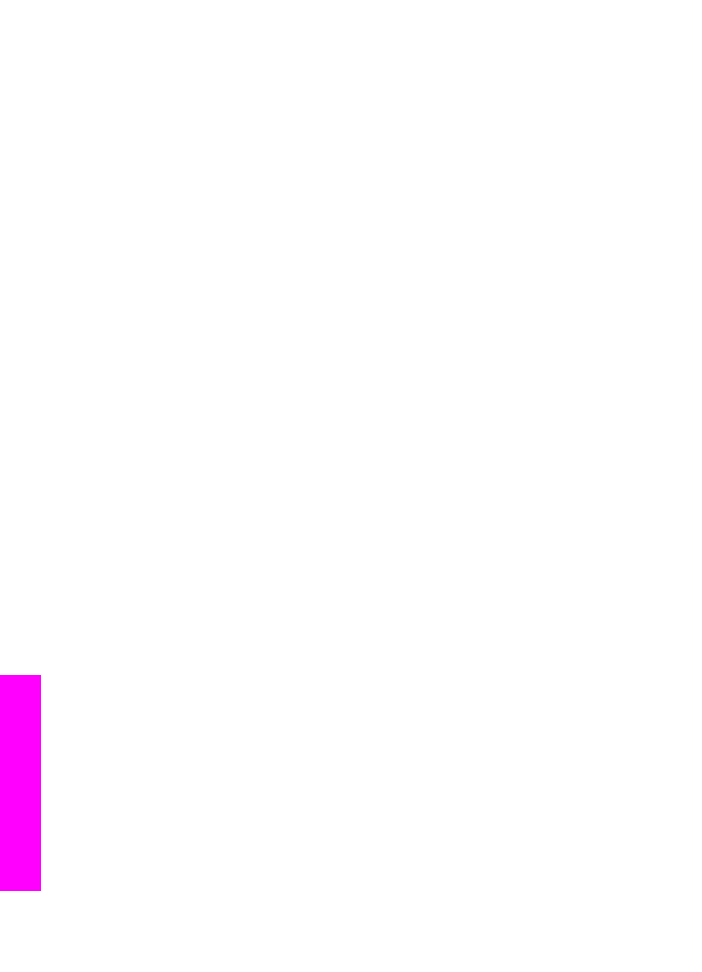
原稿のスキャン(ネットワーク接続)
ご使用の
HP all-in-one がネットワークを経由して 1 台以上のコンピュータに
接続している場合は、次の手順に従ってください。
1
原稿の表を下にしてガラス板の右下隅に合わせてセットします。
2
スキャン領域で、「スキャン
to」を押します。
第
8 章
80
HP Officejet 7300/7400 Series All-in-One
[スキ
ャ
ン
]
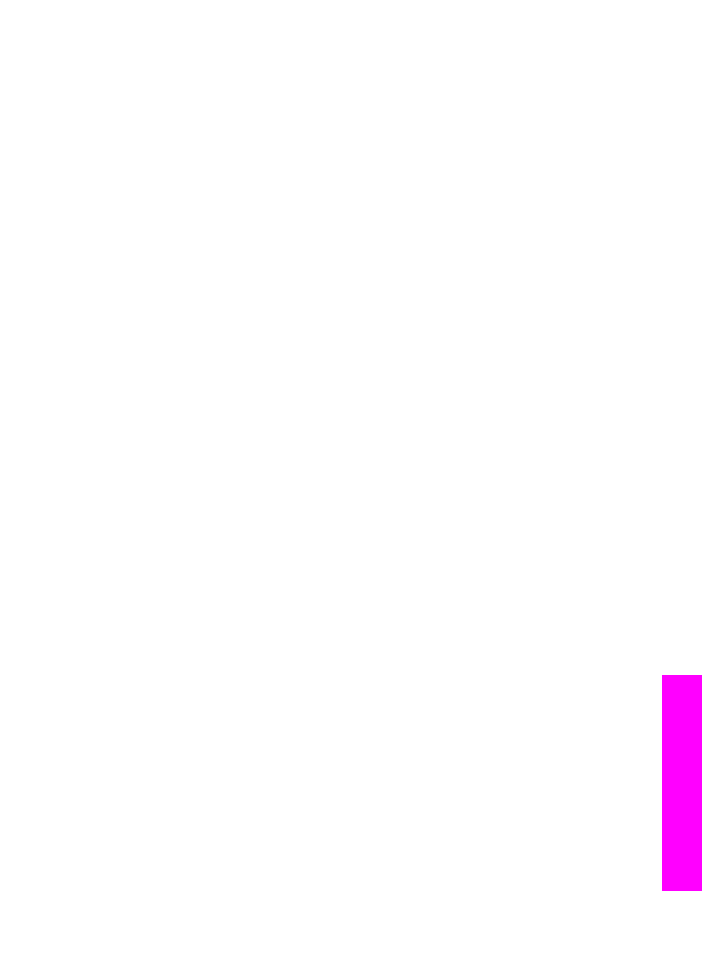
「
スキャン
to
」
が表示され、オプションが一覧で表示されます。
3 「1」 を押して 「
コンピュータの選択
」
を選択するか、矢印ボタンを使
用してオプションを選択してから「
OK」 を押します。
「
コンピュータの選択
」
メニューが表示され、HP all-in-one に接続され
ているコンピュータが一覧表示されます。
注記
「
コンピュータの選択
」
には、ネットワーク接続されているコンピ
ュータの他に、
USB 接続されているコンピュータも一覧に表示さ
れることがあります。
4
デフォルトのコンピュータを選択するには、
「
OK」 を押してください。
別のコンピュータを選択するには、コントロール
パネルでその番号を押
すか、あるいは矢印ボタンでそのコンピュータを選択してから、
「
OK」
を押します。コンピュータのアプリケーションにスキャン画像を送信す
るには、メニューからお使いのコンピュータを選択します。
「
スキャン
to
」
が表示され、スキャン画像の送信先 (アプリケーション名
を含む
) リストが表示されます。デフォルトのスキャン先には、前回この
メニューを使用したときに選択したスキャン先が指定されます。お使い
のコンピュータで
「HP Image Zone」 を使用して、「
スキャン
to
」メニ
ュー
に表示する送信先を指定します。詳細については、ソフトウェアに
付属のオンスクリーン
「HP Image Zone ヘルプ」を参照してください。
5
スキャン画像を受信するアプリケーションを選択するには、コントロー
ル
パネルでその番号を押すか、あるいは矢印キーでそのアプリケーショ
ンを選択してから、「
OK」 または 「スタート - スキャン」 を押します。
「
HP Image Zone」 を選択すると、コンピュータの 「HP スキャン」 ウ
ィンドウにスキャンのプレビュー画像が表示されます。ここから編集が
できます。
6 「[HP スキャン]」 ウィンドウで、プレビュー画像に必要な編集を行いま
す。編集が終了したら、
「
[適用]」 をクリックします。
スキャン画像が
HP all-in-one から選択したアプリケーションに送信され
ます。たとえば、「
HP Image Zone」 を送信先に選択している場合は、
HP Image Zone が自動的に開いて、画像を表示します。